Rapid Typing – (Re)Aprenda a usar o teclado
Através da utilização diária de um computador vamos tornando-nos mestres na arte de teclar. Mas ainda se lembram do primeiro contacto que tiveram com um teclado? Foi, provavelmente, uma luta para descobrirem onde estava cada uma das teclas que queriam. E ainda se lembram da guerra que foi descobrir como fazer os símbolos mais pequenos que estavam em cima dos números? Tempos difíceis e que já lá vão!
Mas para ajudar todos aqueles que agora se aventuram no estranho e complicado mundo dos computadores, sejam novos ou velhos, resolvemos trazer uma ferramenta que vai com certeza ajudar a diminuir o tempo de aprendizagem e de familiarização com o teclado. O Rapid Typing serve para aprendermos a teclar.
Esta ferramenta é extremamente útil para todos aqueles que começam agora a dar os primeiros passos na arte de usar um teclado. É uma ferramenta de aprendizagem disfarçada de jogo. Cada um dos níveis desse jogo obriga a uma familiarização com uma zona do teclado. E como jogo que é podemos criar vários utilizadores para testarem este jogo e no final comparar as prestações de cada um.
Através da repetição de sequência de teclas e de símbolos vamos, sem nos apercebermos, aprendendo a sermos mais autónomos e mais confiantes. E passamos a ter uma relação mais aberta com todas as teclas.
Para além da zona em que nos são mostrados os caracteres ou símbolos a serem inseridos, é apresentado ao aprendiz um teclado onde duas mãos vão mostrando a sequência de teclas que devem ser aplicadas. Assim fica mais fácil aprender o que devemos fazer.
E como grande ferramenta que é está preparada para lidar com os mais diversos idiomas, estando o Português incluído. Outra atenção que tiveram foi a disponibilização de diversos tipos de teclados, estando também o QWERTY disponível.
No final de cada nível deste jogo somos brindados com a nossa prestação. Conseguimos ver os caracteres que falhamos, os que acertámos e aqueles em que demorámos um pouco mais. É ainda possível ver a nossa curva de aprendizagem e os caracteres que com maior frequência falhamos.
Depois de cada teste podemos avançar para o seguinte ou repetir o último, sempre com a ideia de melhorar o nosso tempo e a precisão dos caracteres inseridos.
As configurações que o Rapid Typing tem disponíveis são muitos, tornando esta ferramenta muito modular. Podemos alterar as definições dos utilizadores, o idioma da ferramenta e dos testes, o tipo de teclado a ser mostrado e muitas outras opções. Cada uma delas deve ser explorada para que coloquem esta ferramenta o mais próximo da realidade que os formandos vão encontrar.
É uma excelente aplicação para ter numa sala de aula e para dar formação aos alunos, antes mesmo de começarem utilizar os Magalhães ou outros PC's similares. A facilidade de ser completamente portátil permite que seja rapidamente replicado por uma sala de aula cheia de PC's.
E mesmo os experientes utilizadores devem testar e aprender qualquer coisa com esta ferramenta. A repetição leva à perfeição e nunca é tarde demais para aprendermos qualquer coisa, mesmo que seja a utilizar de forma correcta o teclado do nosso PC.
![]() Licença: Freeware
Licença: Freeware
![]() Sistemas Operativos: Windows XP/Vista/7
Sistemas Operativos: Windows XP/Vista/7
![]() Download: Rapid Typing 3.2.5 Portable [4.98MB]
Download: Rapid Typing 3.2.5 Portable [4.98MB]
![]() Download: Rapid Typing 3.2.5 [4.83MB]
Download: Rapid Typing 3.2.5 [4.83MB]
![]() Homepage: Rapid Typing
Homepage: Rapid Typing
Este artigo tem mais de um ano

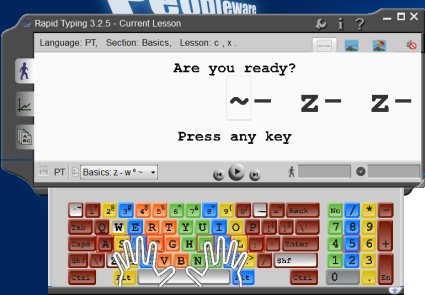
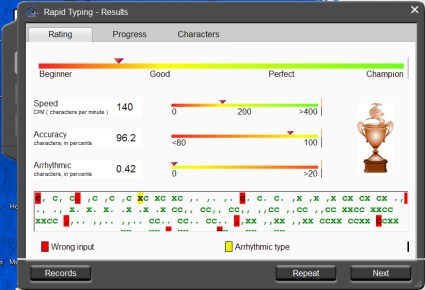
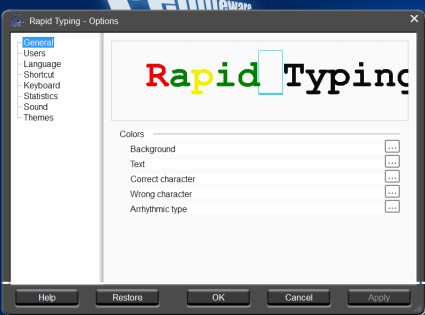























Muito interessante!
Só falta um tutorial de IIS 7.5 🙂
Alternativa online: TypingWeb – http://pt.typingweb.com/
Trial:
Typing Master Pro Typing Tutor – http://download.cnet.com/TypingMaster-Pro-Typing-Tutor/3000-2051_4-10004060.html
Outro online gratuito, muito conhecido: http://www.sense-lang.org/
devia perder algum tempo era a corrigir maus hábitos antigos. na altura não havia destas coisas 😛
Talvez com isto consiga convencer a minha irmã de dez anos, que já escreve no Magalhães a alta velocidade só com dois dedos, não consigo convencê-la a usar os restantes.
Da minha parte forcei-me a aprender a “tipar” correctamente para poder usar o teclado debaixo dos cobertores no Inverno por causa do frio 🙂
Boas,
Parece ser porreiro o programita. 🙂
Mas se é para escrever (e se tiverem o vosso PC e não usar o PC do “colega”) recomendo que tentem, pelo menos durante um mesito o layout dvorak http://pt.wikipedia.org/wiki/Teclado_Simplificado_Dvorak
Nisto sim é que se pode escrever muito depressa e bem. 🙂
Ena, grande confusão!
Fiquei totalmente baralhado ao ponto de ter que ligar o MSN e começar a falar com pessoas com quem já não mantinha contacto à algum tempo só para escrever o máximo possível e esquecer a disposição do teclado lool
Já me habituei a escrever com o QWERTY sem olhar, ou seja, de olhos fechados até, tanto que sigo-me pelas teclas F e J que tem um relevo e já não necessito de mais nada!
Interessante!
Pode até ser bom para aprender a dactiligrafar. Apesar de saber onde estão as teclas, apenas uso uns 4 dedos das duas mãos e em variados locais. Decerto que não é a forma mais correcta, mas foi como me desenrasquei nos velhinhos tempos. 😉